Spis treści
W tym samouczku znajdziesz instrukcje, jak naprawić problem "Outlook Search Not Working" w programie Outlook 2016, 2013, 2010 lub 2007.Na komputerze z systemem Windows 7 zaobserwowaliśmy ten problem: Outlook 2010 zwracał niekompletne wyniki wyszukiwania.W rzeczywistości wyszukiwanie wiadomości e-mail w programie Outlook wyświetlało tylko kilka wyników i nie wyświetlało najnowszych wiadomości e-mail, które powinny być wyświetlane, ponieważ pasowały do wyszukiwania.JeśliWyszukiwanie w Outlooku nie działa zgodnie z oczekiwaniami, to problem prawdopodobnie występuje w usłudze Indeksowanie systemu Windows. Usługa Indeksowanie systemu Windows tworzy indeks plików na komputerze w celu poprawy wydajności wyszukiwania. Aby naprawić problemy z wyszukiwaniem w komputerze z systemem Windows 7, musisz odbudować "Indeks" utworzony przez usługę Indeksowanie.
Poniżej znajdziesz instrukcję krok po kroku jak odbudować indeksowanie w systemie Windows, aby rozwiązać wszystkie problemy, które możesz mieć z funkcją "wyszukiwania" w systemie Windows i programie Outlook. (np.: Outlook Search Not Working, Outlook Search nie "zwraca" poprawnych wyników wyszukiwania, Windows search not working, itp.)
Jak odbudować indeks Outlooka i rozwiązać problemy z wyszukiwaniem w Outlooku.
* Uwagi:
1. jeśli używasz Windows 8, 8.1 lub Windows 10 następnie pomiń pierwsze dwa kroki (Step-1 & Step-2) i przejdź do Step-3.
2. Aktualizacja lipiec 2017: spróbuj zainstalować następujące aktualizacje przed kontynuowaniem poniżej, a następnie sprawdź, czy problem z wyszukiwaniem w programie Outlook został rozwiązany:
- Windows 7: 2017-06 Preview of Monthly Quality Rollup for Windows 7 (KB4022168) Windows 10: 2017-06 Cumulative Update for Windows 10
Krok 1. Usuń funkcję wyszukiwania systemu Windows z Panelu sterowania *.
1. Otwórz Panel sterowania systemu Windows, w tym celu przejdź do:
- Windows 7 & Vista: Start > Panel sterowania . Windows XP: Start > Ustawienia > Panel sterowania

- Windows 8 & 8.1:
- Prasa " Windows ”
 + " R klawisze ", aby załadować Uruchom Okno dialogowe. Wpisz " panel sterowania " i naciśnij Wejdź na stronę .
+ " R klawisze ", aby załadować Uruchom Okno dialogowe. Wpisz " panel sterowania " i naciśnij Wejdź na stronę .
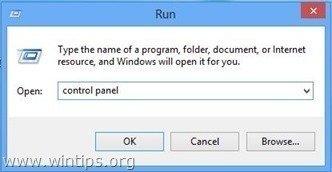
2. Kliknij dwukrotnie, aby otworzyć:
- Dodaj lub usuń programy jeśli masz Windows XP Programy i funkcje (lub " Odinstaluj program "), jeśli posiadasz system Windows 8, 7 lub Vista.

3. Po lewej stronie kliknij " Włączanie lub wyłączanie funkcji systemu Windows ".
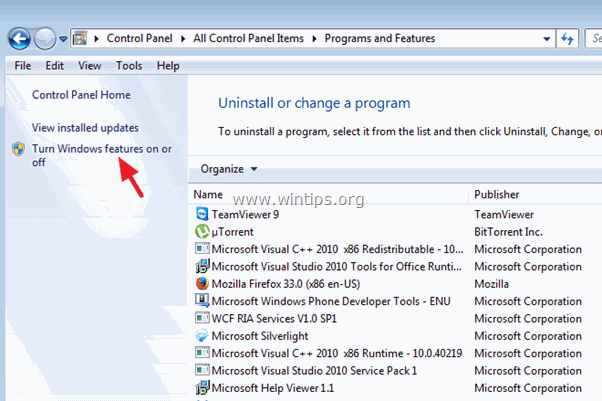
4. (Kliknij Tak do Komunikat ostrzegawczy UAC). Z listy odznaczyć the " Wyszukiwanie w systemie Windows ", a następnie naciśnij Tak przy komunikacie ostrzegawczym.
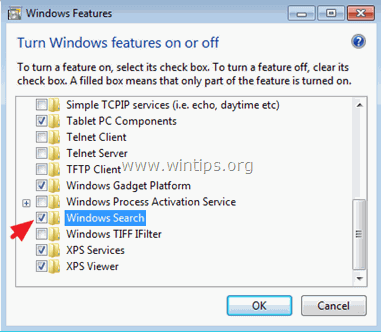
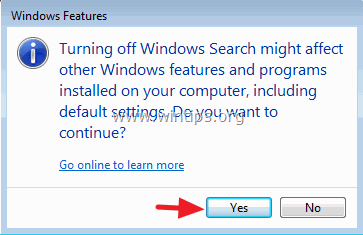
5. Na koniec kliknij OK aby potwierdzić swoją decyzję.

6. Teraz poczekaj, aż system Windows wprowadzi zmiany w funkcjach, a następnie po wyświetleniu monitu uruchom ponownie komputer.
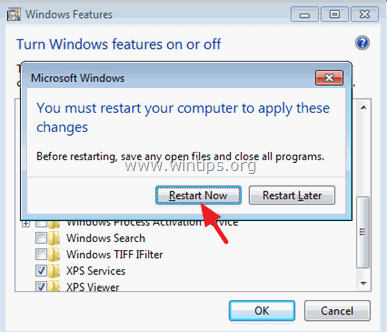
7. po ponownym uruchomieniu otwórz program Outlook i pozwól programowi na ponowne skonfigurowanie funkcji wyszukiwania. Następnie zamknij Outlooka i kontynuuj krok 2.
Krok 2. Włącz funkcję wyszukiwania systemu Windows z Panelu sterowania.
1. Ponownie przejdź do Panel sterowania > Programy i funkcje > Włączanie funkcji systemu Windows i wybrać opcję " Wyszukiwanie w systemie Windows " checkbox.
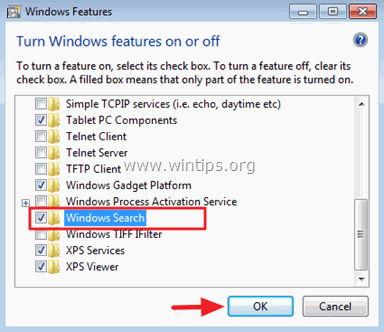
2. Poczekaj, aż system Windows wprowadzi zmiany w funkcjach, a następnie po wyświetleniu monitu uruchom ponownie komputer.
Krok 3. Odbudowa systemu Windows Indeks.
1. Po ponownym uruchomieniu przejdź do panelu sterowania i otwórz " Opcje indeksowania ".
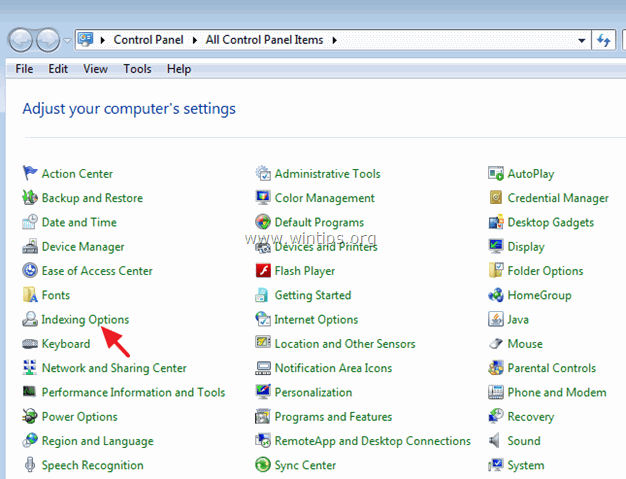
2. W Opcjach indeksowania wybierz " Zaawansowane ".

3. W Opcjach zaawansowanych wybierz " Odbudować ".
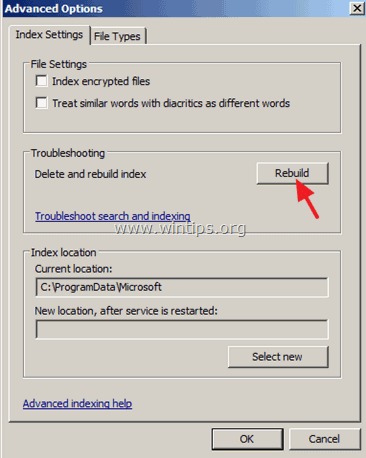
4. Kliknij OK na komunikat informacyjny i poczekać do zakończenia odbudowy.
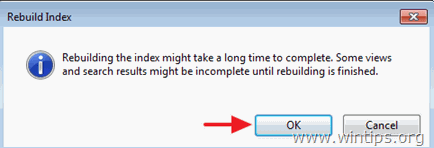
5. Po zakończeniu indeksowania, zamknąć Opcje indeksowania okno i otwórz Spojrzenie. 
6. Na koniec poczekaj, aż Outlook zindeksuje wszystkie elementy Outlooka. Po zakończeniu indeksowania,* zacznij ponownie używać wyszukiwania bez problemów.
Uwaga: Jak zapewnić, że indeksowanie jest kompletne (Outlook 2010):
1. naciśnij Ctrl + F aby wywołać menu wyszukiwania.
Kliknij na strzałkę obok " Narzędzia wyszukiwania " wstążki i wybrać " Status indeksowania ".

3) Po zakończeniu indeksowania powinieneś zobaczyć podobny komunikat informacyjny " Outlook zakończył indeksowanie wszystkich twoich elementów ".

Dodatkowa pomoc.
-Jeśli wyszukiwanie w programie Outlook nadal nie działa, to spróbuj wykonać następujące czynności:
1. uruchom program Outlook bez dodatków (w trybie bezpiecznym programu Outlook) i przeprowadź wyszukiwanie. Jeśli wyszukiwanie działa, wyłącz wszystkie dodatki programu Outlook . Szczegółowe instrukcje wykonania tego zadania można znaleźć tutaj.
2. spróbuj naprawić plik Outlook.PST za pomocą narzędzia Inbox Repair Tool (ScanPST.exe). Szczegółowe instrukcje wykonania tego zadania znajdziesz tutaj.
To jest to!

Andy'ego Davisa
Blog administratora systemu o systemie Windows





